Informatica: Installare Wine 1.2.3 o Wine 1.3.28 beta su Ubuntu 11.04
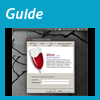 Wine è un software che permette il funzionamento di programmi per Microsoft Windows su altri sistemi operativi, originariamente sviluppato per GNU/Linux e poi esteso ad altri sistemi; in questa brevissima guida vi spiegherò come installare Wine 1.2.3 o Wine 1.3.28 beta su Ubuntu 11.04 senza difficoltà.
Wine è un software che permette il funzionamento di programmi per Microsoft Windows su altri sistemi operativi, originariamente sviluppato per GNU/Linux e poi esteso ad altri sistemi; in questa brevissima guida vi spiegherò come installare Wine 1.2.3 o Wine 1.3.28 beta su Ubuntu 11.04 senza difficoltà.
Wine, per quanti di voi ancora non lo conoscessero, è un software che permette il funzionamento di programmi per Microsoft Windows su altri sistemi operativi, originariamente sviluppato per GNU/Linux e poi esteso ad altri sistemi. Wine è uno dei principali programmi installati su Linux, nel caso specifico Ubuntu, soprattutto dai nuovi utilizzatori del sistema che di solito hanno problemi a migrare da Windows perché magari hanno la necessità di continuare ad utilizzare alcune delle sue applicazioni.
Tramite l'Ubuntu Software Center è possibile installare le ultime versioni, la stabile e la beta, disponibili sui Repositories di Ubuntu, rispettivamente la 1.2.2 e la 1.3.15.
Sfortunatamente i Repositories di Ubuntu non sono continuamente aggiornati e non riescono a stare al passo con nuove versioni rilasciate e per installare versioni più aggiornate bisogna quindi utilizzare i Repositories di WineHQ.
In questa breve guida vi illustrerò come installare Wine 1.2.3 e Wine 1.3.28 beta, le ultime versioni disponibili, nel momento in cui scrivo, sui Repositories di WineHQ.
Sarà possibile utilizzare la stessa procedura per installare anche le future versioni più aggiornate della 1.3, bisognerà modificare solo il comando presente al terzo passaggio, ma non vi preoccupate, più avanti spiegherò meglio come fare.
Ecco i passaggi necessari per installare Wine 1.2 o Wine 1.3:
1) Aggiungere il PPA di WineHQ, passaggio comune a tutte e due le versioni.
Per aggiungere il PPA di WineHQ aprite il terminale e lanciate il seguente comando:
sudo add-apt-repository ppa:ubuntu-wine/ppa
2) Aggiornare la lista dei Repositories, passaggio comune a tutte e due le versioni.
Per aggiornare la lista dei Repositories lanciate il seguente comando nel terminale:
sudo apt-get update
3) Installare la versione desiderata.
- 3a) Per installare la versione 1.2.3 lanciate il seguente comando nel terminale:
- 3b) Per installare la versione 1.3.28 beta lanciate il seguente comando nel terminale:
3*) Installazione di versioni future.
Come ho già detto nella prima parte di questa guida, in futuro sarà possibile installare nuove versioni semplicemente modificando il comando visto ai punti 3a e 3b, ad esempio per installare una ipotetica versione 1.4.0 basterà lanciare da terminale il comando sudo apt-get install wine1.4, a meno che naturalmente gli sviluppatori di Wine non decidano di modificare la struttura d'installazione o di cambiare l'inderizzo dei Repositories, in tal caso bisognerà seguire la guida riportata sul sito di Wine HQ.
A questo punto dovreste poter disporre di Wine aggiornato e funzionante e naturalmente, ad ogni futuro rilascio di una nuova versione, l'aggiornamento sarà scaricato automaticamente.
Se questa guida non fosse completa o ci fossero inesattezze non esitate a lasciarmi un commento, provvederò subito ad aggiornarla.
Vi informo inoltre che sul sito di WineHQ è presente tutta la documentazione con la lista dei programmi e dei giochi supportati.
Buona installazione!




Commenti
Posta un commento